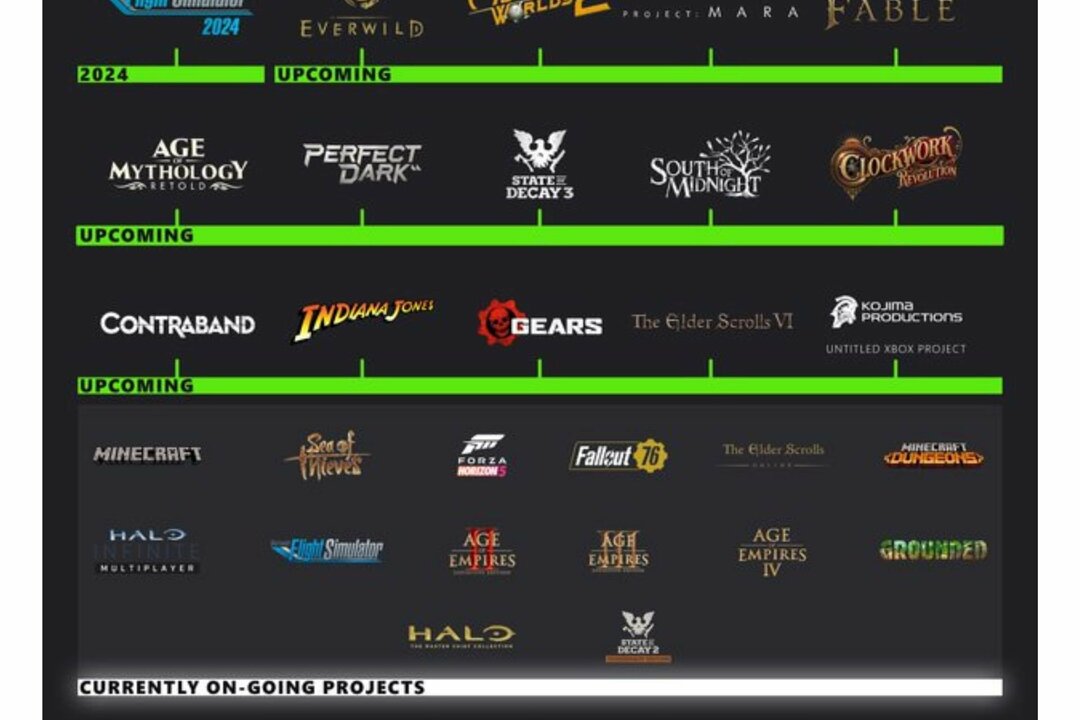עדכון אפליקציית Windows Store אמור לעשות את העבודה כאן
- אם אתה מתמודד עם השגיאה לא נמצאו רישיונות אפליקציה רלוונטיים במשחקים שונים, ייתכן שזה בגלל מטמון פגום של חנות Windows.
- אתה יכול לתקן בעיה זו ביעילות על ידי יציאה והתחברות חזרה לאפליקציית Xbox.
- עוד פתרון מצוין לנסות הוא רישום מחדש של אפליקציות Windows Store.
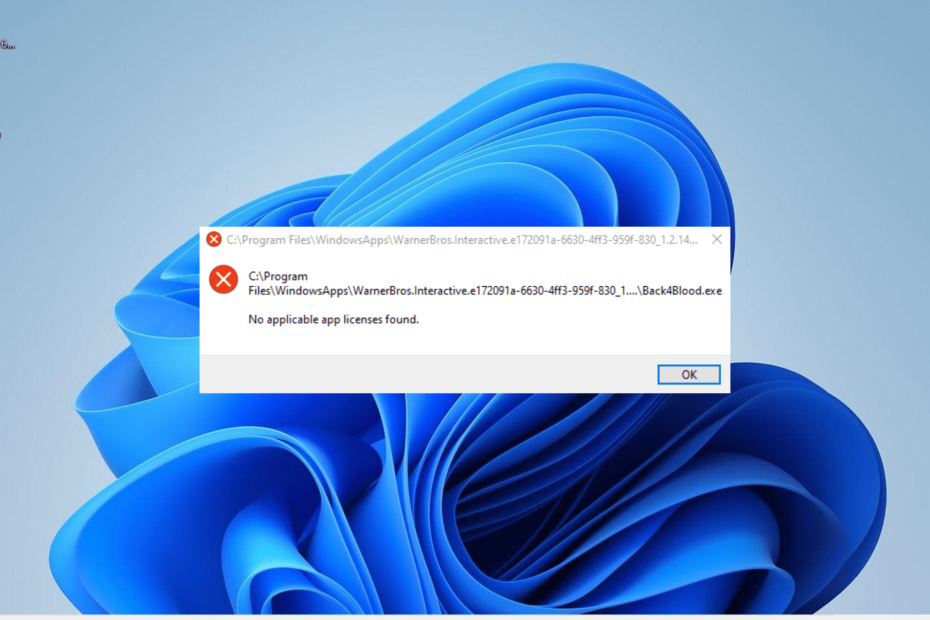
איקסהתקן על ידי לחיצה על הורד את הקובץ
- הורד את Restoro PC Repair Tool שמגיע עם טכנולוגיות פטנט (פטנט זמין כאן).
- נְקִישָׁה התחל סריקה כדי למצוא בעיות של Windows שעלולות לגרום לבעיות במחשב.
- נְקִישָׁה תקן הכל כדי לתקן בעיות המשפיעות על האבטחה והביצועים של המחשב שלך.
- Restoro הורד על ידי 0 הקוראים החודש.
השגיאה לא נמצאו רישיונות אפליקציה רלוונטיים היא בעיה שהמשתמשים נתקלים בה בעת השקת משחקים כמו Minecraft ו- Forza Horizon 5. שגיאה זו נעשית מתסכלת עוד יותר בגלל שהיא מונע ממשתמשים לגשת למשחקים שלהם.
אם גם אתה מתמודד עם בעיה זו, יש חדשות טובות עבורך שכן ניתן לתקן אותן. ואנחנו נראה לך איך לעשות את זה במדריך המפורט הזה.
מדוע מתרחשת השגיאה ללא רישיונות אפליקציה רלוונטיים?
מספר גורמים פוטנציאליים עלולים לגרום לשגיאה שלא נמצאו רישיונות אפליקציה רלוונטיים. להלן כמה מהסיבות המוכרות:
- מערכת הפעלה מיושנת: לפעמים, בעיה זו יכולה להיגרם ממערכת הפעלה מיושנת. לפיכך, אתה צריך התקן את התיקונים האחרונים במחשב שלך כדי לבטל את הודעת השגיאה הזו.
- בעיות בחנות Windows: שגיאה זו קשורה בדרך כלל ליישומי Microsoft Store, והיא יכולה לומר שיש בעיה בחנות Windows. כדי לעבור את הודעת השגיאה הזו, עליך לאפס את המטמון של Microsoft Store ולהפעיל את פותר הבעיות.
- בעיות עם משגר המשחק: לפעמים, בעיה זו יכולה לנבוע מבעיות עם משגר המשחקים שלך. הסרת ההתקנה של התוכנית והתקנה מחדש מחנות Windows אמורה לעשות כאן.
כיצד אוכל לתקן את השגיאה ללא רישיונות אפליקציה רלוונטיים?
לפני שתמשיך לפתרונות המפורטים בסעיף זה, נסה את שלבי פתרון הבעיות המקדימים הבאים:
- עדכן את המחשב האישי שלך.
- התקן מחדש את משגר המשחקים.
- צא והיכנס באפליקציית Xbox.
אם אתה עדיין לא יכול לתקן בעיה זו עם השלבים שלמעלה, אתה יכול להתעמק בפתרונות שלהלן:
1. אפס את המטמון של Windows Store
- הקש על חלונות סוג מפתח cmd, ובחר את ה הפעל כמנהל אפשרות תחת שורת הפקודה.
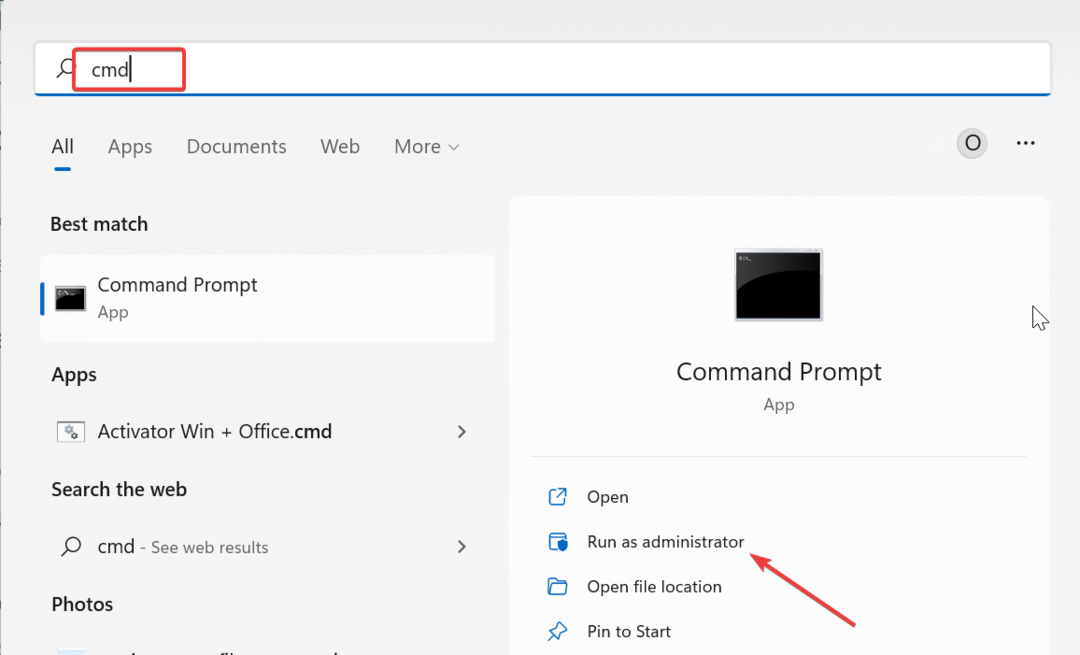
- הקלד את הפקודה למטה ולחץ להיכנס להפעיל את זה:
wsreset.exe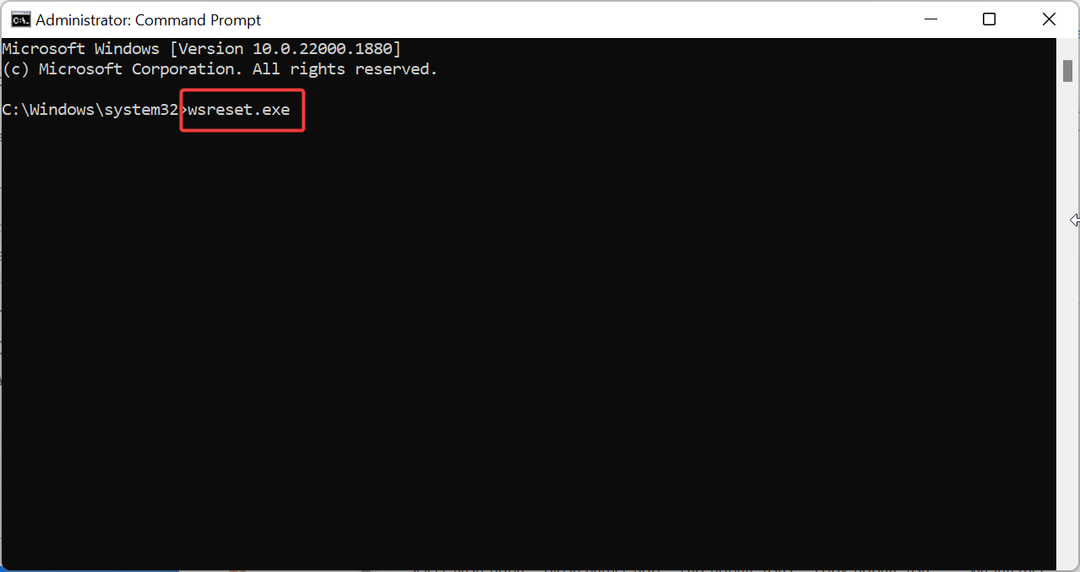
- לבסוף, המתן לחלון שורת פקודה שייפתח, ואפליקציית Windows Store תיפתח אוטומטית.
מטמון פגום של Windows Store יכול להיות הגורם לשגיאה שלא נמצאו רישיונות אפליקציה רלוונטיים ב-Xbox המשחק Pass ומשחקים כמו Halo Infinite ו-Back 4 Blood. איפוס מטמון החנות אמור לעזור לשחזר את הנורמליות כאן.
2. תקן את אפליקציית ה-Xbox
- הקש על חלונות מקש + אני כדי לפתוח את הגדרות האפליקציה ובחר את אפליקציות אפשרות בחלונית השמאלית.
- בחר את אפליקציות ותכונות אפשרות בחלונית הימנית.
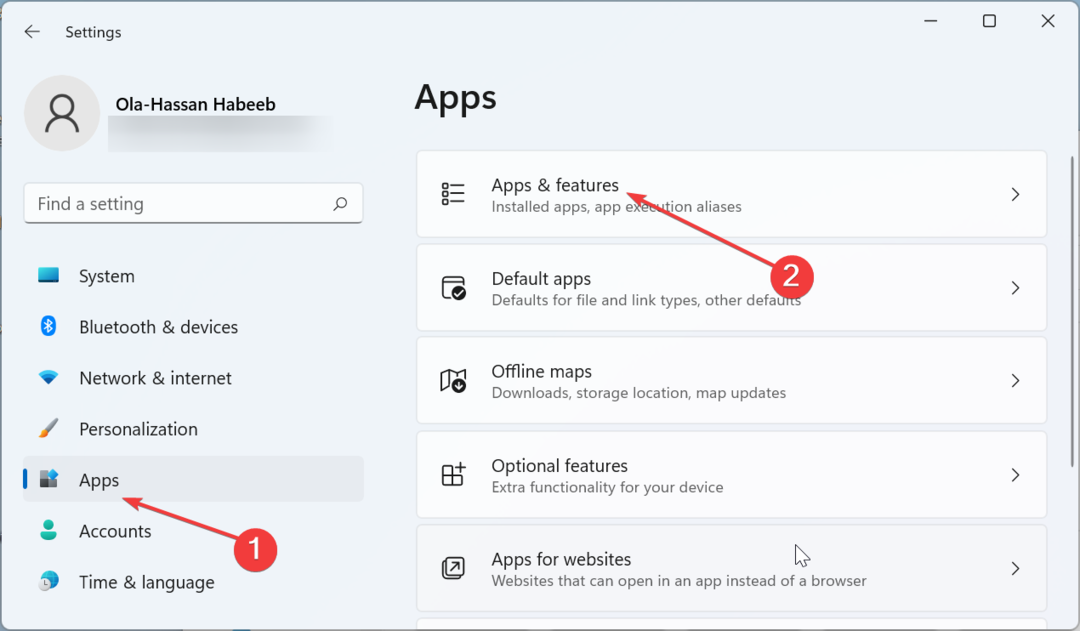
- כעת, גלול מטה ולחץ על שלוש הנקודות האנכיות לפני ה- אקס בוקס אוֹפְּצִיָה.
- לאחר מכן, בחר אפשרויות מתקדמות.
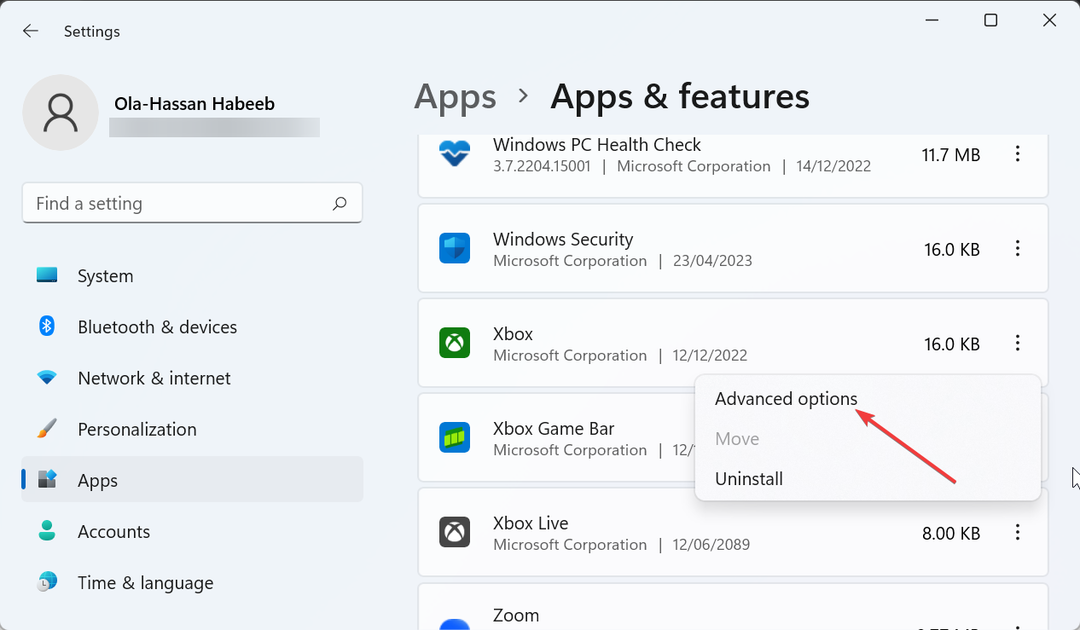
- לבסוף, לחץ על לְתַקֵן כפתור בדף ה-Xbox והמתן עד להשלמת התהליך.
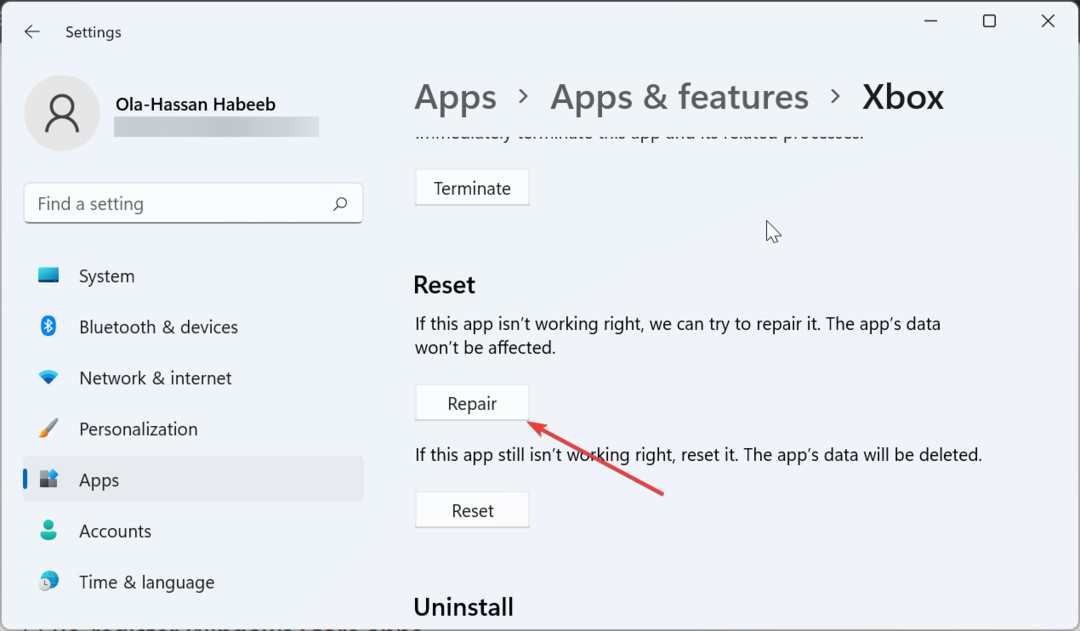
אם אתה מתמודד עם השגיאה ללא רישיונות אפליקציה רלוונטיים בכרטיס המשחק של Xbox בלבד, ייתכן שהדבר נובע מבעיות קלות באפליקציה. עליך לתקן את אפליקציית Xbox כדי לבטל את הודעת השגיאה.
- תיקון: Windows Movie Maker לא מציג וידאו
- BrYNSvc.exe: מה זה ואיך לתקן את השגיאות שלו
- 0xe0000024 bdf5h OneNote שגיאת סנכרון: כיצד לתקן אותה
- Xbox נדלק מעצמו? 5 דרכים לתקן את זה
- הנה 4 משחקי המחשב הראשונים שעוברים מ-Xbox ל-Boosteroid
3. התקן את עדכון Windows Store
- הפעל את אפליקציית Windows Store ובחר את סִפְרִיָה אפשרות בחלונית השמאלית.
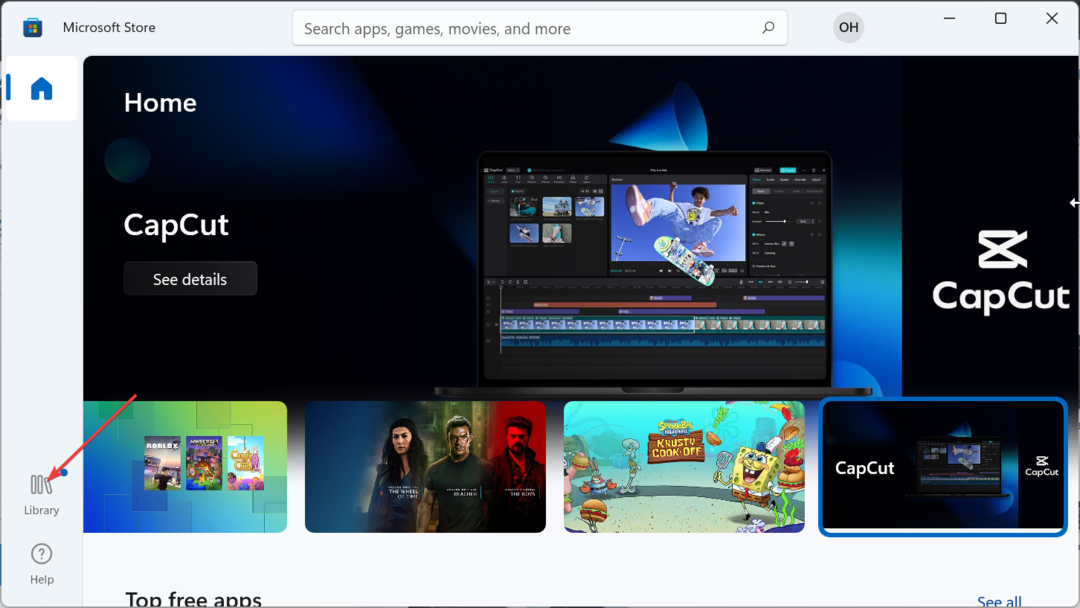
- כעת, לחץ על קבל עדכונים כפתור בפינה הימנית העליונה.
- לבסוף, לחץ על עדכן הכל אפשרות ולהמתין להתקנת העדכונים הממתינים, כולל עדכון האפליקציה של Microsoft Store.
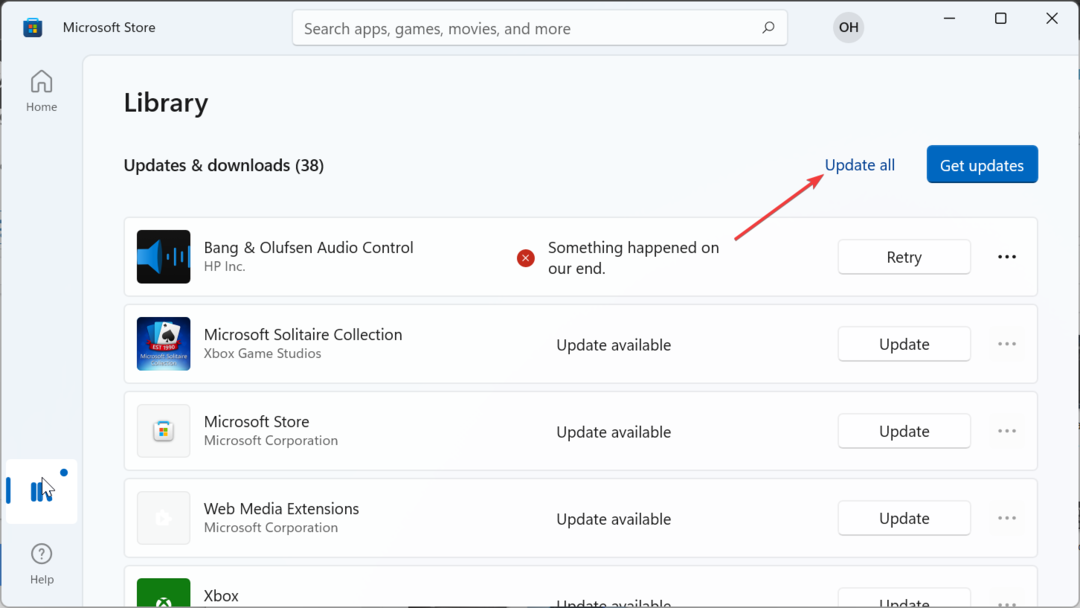
טיפ מומחה:
ממומן
קשה להתמודד עם בעיות מסוימות במחשב, במיוחד כשמדובר במאגרים פגומים או קבצי Windows חסרים. אם אתה נתקל בבעיות בתיקון שגיאה, ייתכן שהמערכת שלך שבורה חלקית.
אנו ממליצים להתקין את Restoro, כלי שיסרוק את המכשיר שלך ויזהה מה התקלה.
לחץ כאן כדי להוריד ולהתחיל לתקן.
אם חנות Windows מיושנת, האפליקציות התלויות בה עלולות להיתקל בבעיות שונות, כולל זו לא נמצאו רישיונות אפליקציה רלוונטיים. אז אתה צריך לעדכן אותו ואפליקציות מיושנות אחרות.
4. רשום מחדש אפליקציות של Windows Store
- הקש על חלונות מקש + ס, הקלד powershell ולחץ הפעל כמנהל תחת Windows PowerShell.
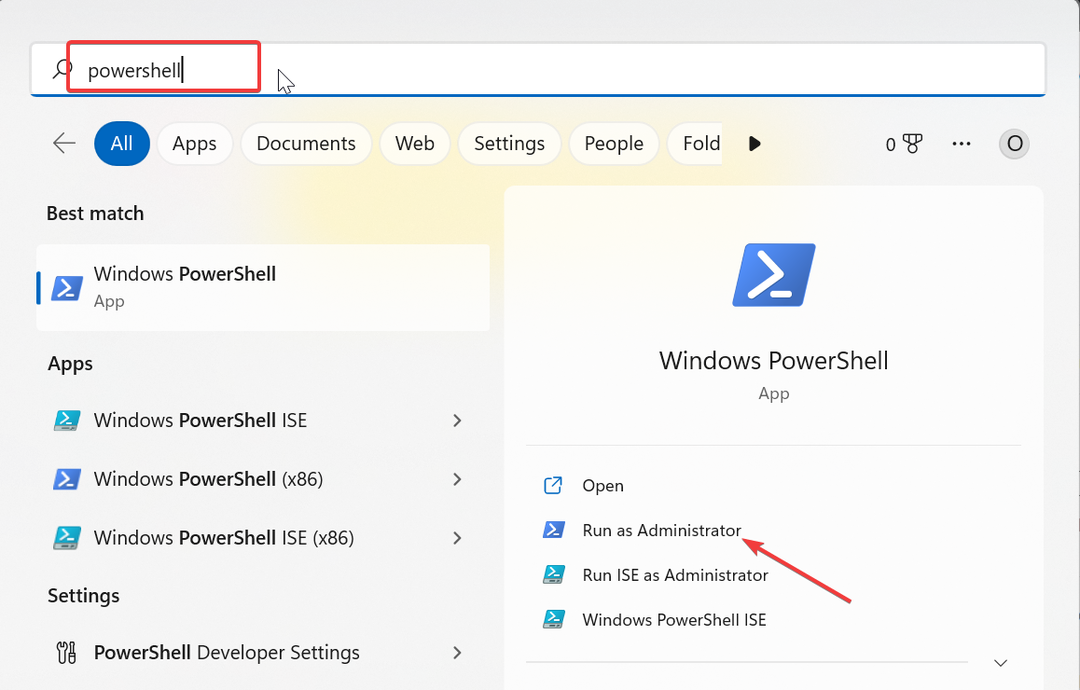
- נְקִישָׁה כן כאשר UAC מופיעה הנחיה.
- כעת, העתק והדבק את הפקודה למטה ולחץ להיכנס להפעיל את זה:
Get-AppXPackage | לפניך {Add-AppxPackage -DisableDevelopmentMode -Register "$($_.InstallLocation)\AppXManifest.xml"}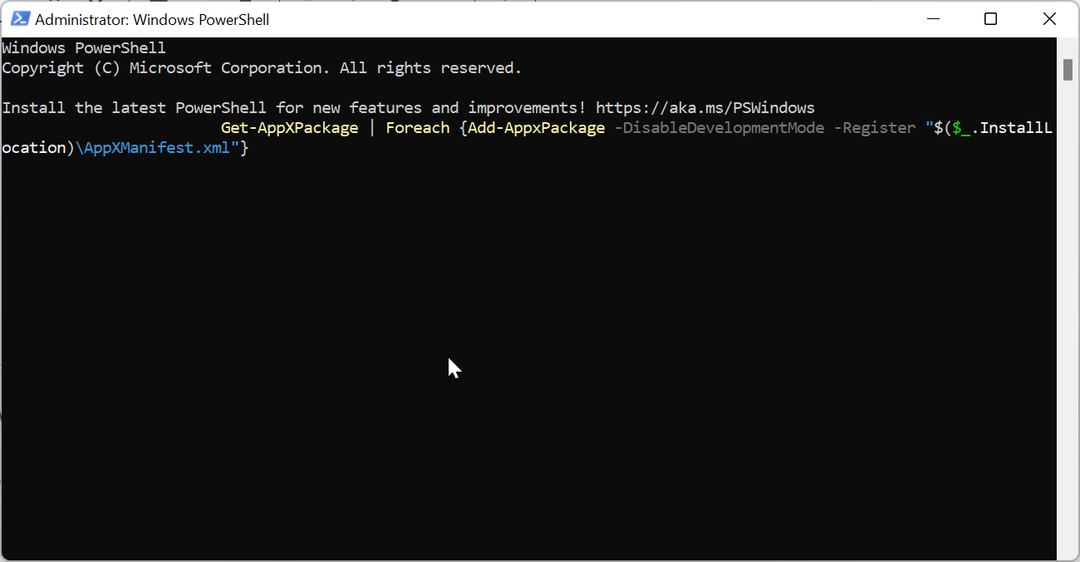
- לבסוף, המתן עד שהפקודה תסיים לפעול והפעל מחדש את המחשב.
אם אינך יכול לעבור את הודעת השגיאה לא נמצאו רישיונות אפליקציה רלוונטיים, עליך לרשום מחדש את אפליקציות Windows Store. פעולה זו תנקה את הגורמים הפוטנציאליים לבעיה זו ותפעיל מחדש את כל האפליקציות.
5. הפעל את פותר הבעיות של Windows Store Apps
- הקש על חלונות מקש + אני כדי לפתוח את הגדרות האפליקציה ובחר את פתרון בעיות אפשרות בחלונית הימנית.
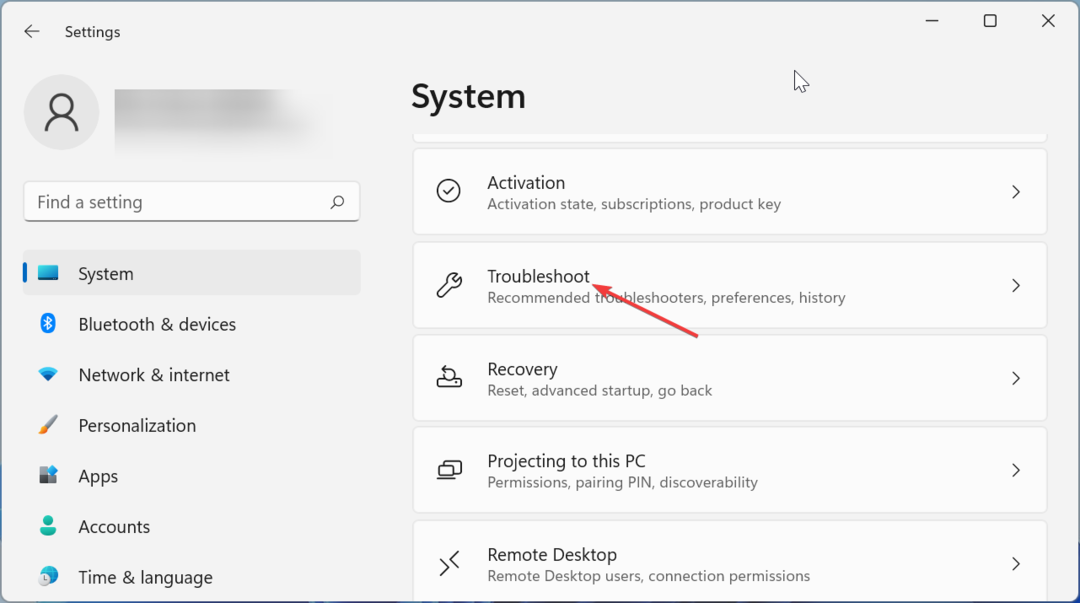
- בחר פותרי בעיות אחרים.
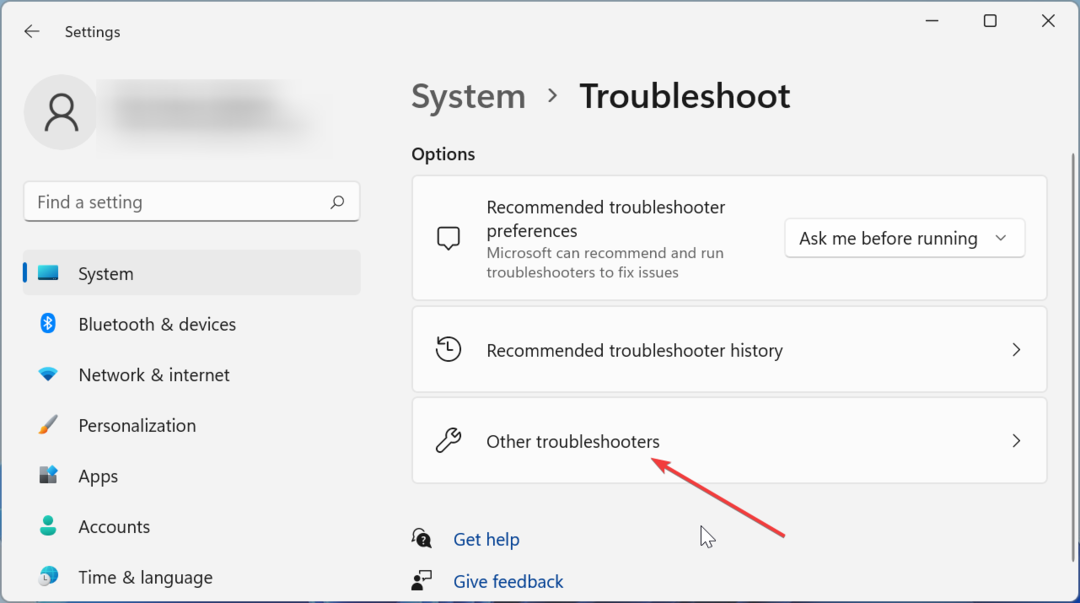
- לבסוף, לחץ על לָרוּץ כפתור לפני ה אפליקציות Windows Store אפשרות ופעל לפי ההוראות שעל המסך.
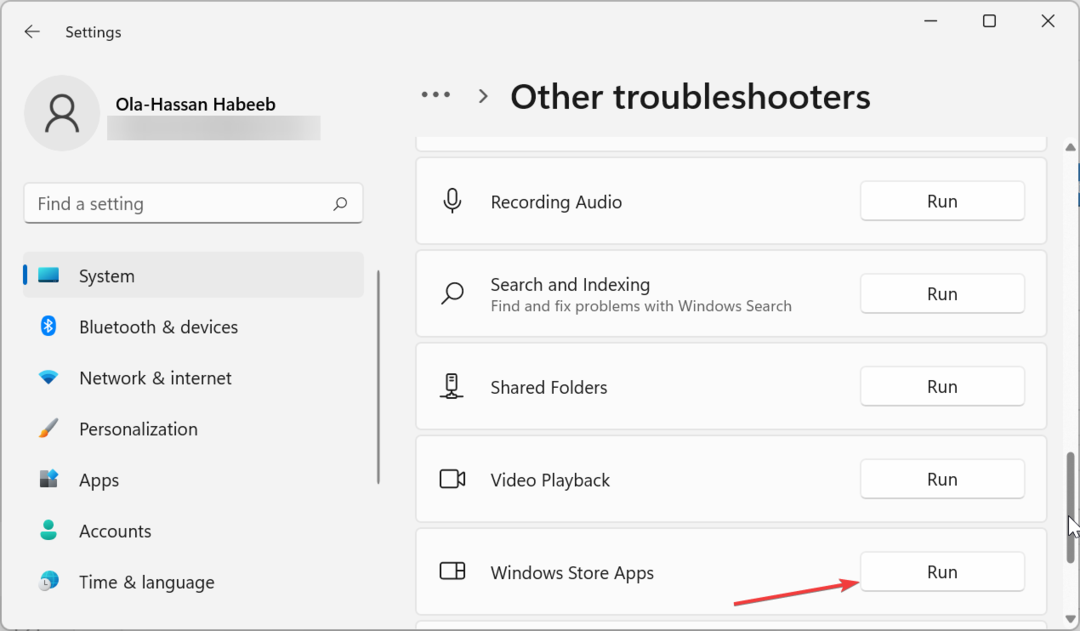
במקרים מסוימים, השגיאה ללא רישיונות אפליקציה רלוונטיים יכולה לנבוע מכשל של מספר תהליכים. הדבר הטוב ביותר לעשות כאן הוא להפעיל את פותר הבעיות של Windows Store Apps.
זה יעזור לך לנקות את התקלות ולהפעיל מחדש את השירותים והתהליכים הנדרשים.
עם זה, אנו יכולים כעת לסיים את המדריך הזה על תיקון השגיאה ללא רישיונות אפליקציה רלוונטיים. למרות שהשגיאה יכולה להיות מעצבנת, הפתרונות שנאספו בקפידה במדריך זה אמורים לעזור לך לתקן אותה.
אם אתה עוסק ב אין שגיאת רישיונות רלוונטית ב- Total War Warhammer 3 רק, עיין במדריך המקיף שלנו כדי לתקן את זה לתמיד.
האם הצלחת לתקן את הבעיה הזו? אל תהסס ליידע אותנו על הפתרון שעזר לך בתגובות למטה.
עדיין יש בעיות? תקן אותם עם הכלי הזה:
ממומן
אם העצות לעיל לא פתרו את הבעיה שלך, המחשב שלך עלול להיתקל בבעיות Windows עמוקות יותר. אנחנו ממליצים הורדת כלי תיקון מחשב זה (מדורג נהדר ב-TrustPilot.com) כדי לטפל בהם בקלות. לאחר ההתקנה, פשוט לחץ על התחל סריקה לחצן ולאחר מכן לחץ על תקן הכל.
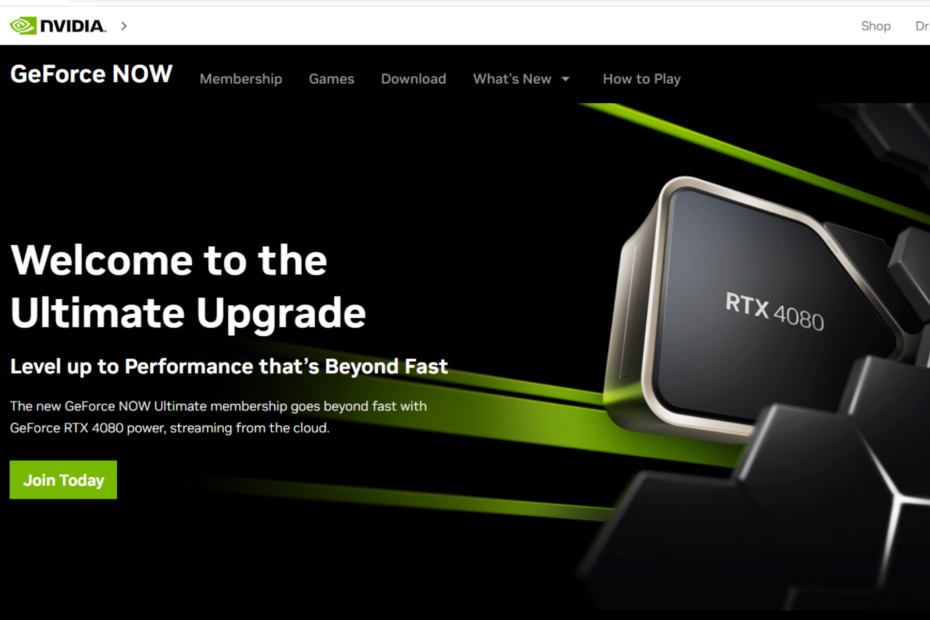
![מדוע עדכון Call of Duty כל כך גדול? [הורד באג]](/f/d3f6f049e0fbec044bc1cf765cf4faff.jpg?width=300&height=460)